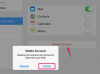Excel-macro's kunnen het leven gemakkelijker maken. Maar stel je eens voor hoe fijn het zou zijn om je macro's mee te nemen als je een andere computer gaat gebruiken. Dit is geen moeilijk proces, vooral niet met een beetje vooruitdenken. Er zijn meerdere manieren om uw macro's mee te nemen, ongeacht welke computer u gebruikt.
Het werkboek kopiëren
Stap 1
Bepaal waar uw macro's worden opgeslagen. U kunt de macro's die u maakt, opslaan in de werkmap die u momenteel gebruikt of in uw persoonlijke werkmap. Als u uw macro's in verschillende werkmappen wilt gebruiken, slaat u ze waarschijnlijk op in de personal.xls-werkmap.
Video van de dag
Stap 2
Kopieer de werkmap waarin de macro's zijn opgeslagen naar het door u gekozen opslagmedium.
Stap 3
Kopieer de werkmap naar de nieuwe computer en begin uw macro's te gebruiken.
De VBA-editor gebruiken
Stap 1
Kopieer de eigenlijke macro's zelf vanuit de Visual Basic-editor.
Stap 2
Ga naar Extra-Macro-Visual Basic Editor.
Stap 3
Ga naar de map Modules in het projectvenster in de linkerhoek van het scherm.
Stap 4
Open Module 1 en kopieer de code voor de macro's die u wilt kopiëren. Plak deze in het kladblok en kopieer naar het door jou gekozen opslagmedium.
Stap 5
Herhaal stap 2 op een andere computer en ga naar Extra–Macro's.
Stap 6
Geef uw macro een naam en plak de code uit het kladblok in het macrovenster. Druk op Maken en sluit de Visual Basic Editor af.
Dingen die je nodig hebt
Microsoft Excel
USB-stick of ander opslagmedium
Tip
Houd bij waar uw macro's worden opgeslagen. U kunt diskettes, cd's, externe harde schijven of elk ander opslagapparaat gebruiken waarnaar u macro's wilt overbrengen.
Waarschuwing
Wees voorzichtig bij het bewerken van code in de Visual Basic Editor. Als u het verkeerde detail wijzigt, kan uw werkmap niet goed werken. Maak altijd een kopie van uw werkmap voordat u de code bewerkt.